- Как установить последние версии ядра Linux в Ubuntu и Linux Mint
- Предупреждение перед обновлением ядра
- mainline — репозиторий ядер Ubuntu
- mainline (продолжение бесплатной версии ukuu) — программа с графическим и консольным интерфейсом для обновления ядра
- Утилита ubuntu-mainline-kernel.sh
- Как восстановить Linux после установки ядра
- Linux Kernel 5.12 Released! How to Install it in Ubuntu
- How to Install Linux Kernel 5.12:
- How to install the latest/stable version of Linux kernel on Ubuntu Linux using apt-get
- Method #1: Search and install the latest stable version
- Method #2: Install mainline kernel version v4.12.3
- A note about updating mainline kernel
Как установить последние версии ядра Linux в Ubuntu и Linux Mint
Последние версии ядра Linux имеют драйверы для новых устройств и другие нововведения. К сожалению, многие популярные дистрибутивы Linux не спешат обновить ядро. Данная инструкция покажет, как легко, без компиляции, установить любую версию ядра Linux в Ubuntu и Linux Mint. Вы можете выбрать для установки как более новое ядро, так и более старое, чем предлагает репозиторий вашего дистрибутива.
При желании, вы без проблем можете удалить установленные ядра Linux и вернуться к ядру из репозитория.
Поскольку Linux Mint основана на Ubuntu, то данная инструкция в полной мере применима и к дистрибутивам Linux Mint, кроме LMDE. Для LMDE (Linux Mint Debian Edition) смотрите статью «Как установить последние версии ядра Linux в Debian и основанные на Debian дистрибутивы».
Предупреждение перед обновлением ядра
Необходимо помнить, что из-за несовместимости ядра с программами (в первую очередь, с проприетарными видео драйверами), вы можете столкнуться с проблемами, в том числе с чёрным экраном во время загрузки.
В большинстве случаев, возникшие проблемы можно решить без переустановки дистрибутива. Начните с того, что в меню загрузки перейдите в дополнительные параметры и загрузитесь с предыдущей версией ядра. Выполнив загрузку, удалите проблемное ядро.
Проблемы могут вызвать проприетарные драйверы для видеокарт, поскольку старые версии могут быть не совместимы с последними версиями ядра без патча. Если у вас установлены проприетарные видео драйверы, то серьёзной подумайте, прежде чем следовать инструкциям ниже. Также подготовьтесь, поищите инструкции, как решить проблему при загрузки дистрибутива в чёрный экран.
Следует быть особенно осторожным владельцам старых дистрибутивов — настоятельно рекомендуется обновлять ядро только на последних версиях ОС.
Ещё одна вполне вероятная проблема, с которой вы можете столкнуться если установите ядро самой последней версии — проблема с неразрешёнными зависимостями и как следствие невозможность использования менеджера пакетов apt для обновления и установки программ. Если вы столкнулись с ситуацией, когда после успешной установки нового ядра не получается обновить пакеты с помощью apt, то попробуйте устанавливать более ранние версии ядра, которые вам подходят, а версии, вызывающие проблемы с зависимостями, удаляйте. Помните, что невозможно удалить ядро с которым вы загрузились — перед удалением загрузите компьютер с любой другой версией ядра.
mainline — репозиторий ядер Ubuntu
Для Ubuntu имеется репозиторий скомпилированных ядер mainline всех версий, в том числе самых последних, поэтому установка не вызывает особых сложностей — компилировать ядро Linux не нужно. Более того, имеются инструменты, в том числе с графическим интерфейсом для установки любых ядер.
На самом деле, если ядра уже скомпилированы, то достаточно скачать из одной папки с сервера файлы следующего вида:
- linux-headers-*-generic_*_amd64.deb
- linux-headers-*_all.deb
- linux-image-unsigned-*-generic_*_amd64.deb
- linux-modules-*-generic_*_amd64.deb
И установить их командой:
Но процесс можно упростить ещё больше, используя утилиты для работы с ядрами.
mainline (продолжение бесплатной версии ukuu) — программа с графическим и консольным интерфейсом для обновления ядра
Если вы предпочитаете графический интерфейс, то используйте Mainline.
Чтобы установить программу выполните следующие команды:
Для запуска графического интерфейса выполните:
Для запуска консольной версии выполните:
Использование графической версии не должно вызвать затруднений. При запуске будет получена информация о доступных ядрах, вы можете выбрать любое ядро и установить его, просто нажав на кнопку «Установка». Дополнительно доступны такие действия как удаление ядер и просмотр списков изменений для каждой версии ядра.

Использование консольной версии следующее:
Справка по опциям и командам:
(1) Строка версии должна браться из вывода —list
(2) Одна или более строк версий (разделённые запятыми) берутся из вывода —list
Перезагрузите компьютер, чтобы использовать новое ядро.
По умолчанию ваша система будет загружена с последним ядром, если вы хотите это изменить, то перейдите в дополнительные параметры загрузки

и выберите желаемую версию из установленных ядер.

Утилита ubuntu-mainline-kernel.sh
Последнюю версию ядра на Ubuntu и Linux Mint также можно установить с помощью утилиты командной строки ubuntu-mainline-kernel.sh.
Загружаем и устанавливаем скрипт ubuntu-mainline-kernel.sh:
Справка по ubuntu-mainline-kernel.sh
Пример установки последней версии ядра
Проверяем текущую версию ядра:

Ядро имеет версию 5.11.
Проверяем, какая версия ядра является последней:
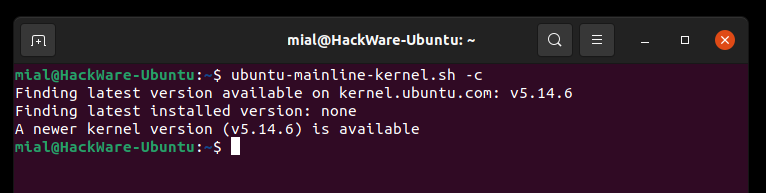
Чтобы вывести список доступных для установки версий ядер выполните команду:
Например, мы хотим установить ядро версии v5.12.11, тогда команда следующая (префикс «v» указывать не надо):
Если вы хотите установить последнюю на данный момент версию, то запустите следующую команду:

Вам будет задан вопрос, хотите ли вы продолжить, введите «y»:
Программа завершила работу — чтобы изменения вступили в силу, требуется перезагрузка.
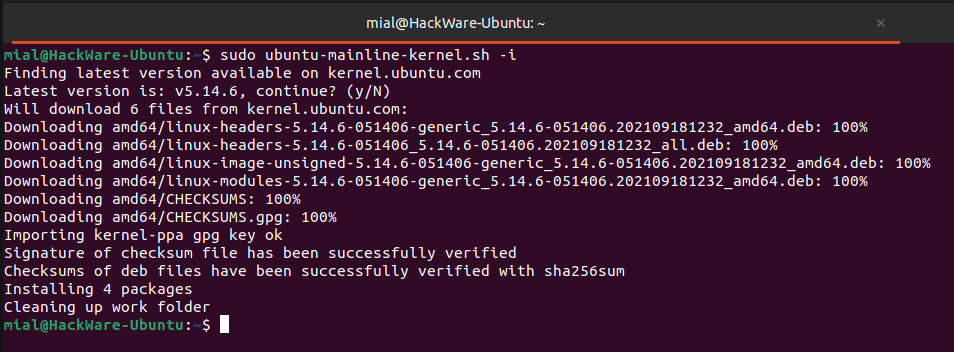
Опять проверяем версию ядра:
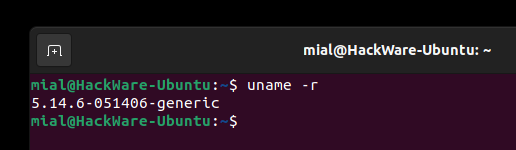
Как восстановить Linux после установки ядра
Если ваш компьютер загружается с чёрным экраном, зависает или что-то не работает после обновления ядра, перезагрузитесь и выберите Дополнительные параметры для вашего дистрибутива в меню GRUB:

Затем выберите предыдущую версию ядра и нажмите Enter:

Независимо от причины, вам необходимо загрузиться с предыдущей версией ядра, если вы хотите удалить последнее ядро. Это потому, что вы не можете удалить ядро, которое в настоящее время используется.
Если вы не видите меню GRUB2, нажмите и удерживайте клавишу Shift или несколько раз нажмите клавишу Esc (это может варьироваться в зависимости от загрузки BIOS или UEFI и от используемой вами версии Ubuntu/Linux Mint) при загрузке GRUB. Должно появиться меню Grub, позволяющее выбрать предыдущую версию ядра.
После загрузки предыдущего ядра вы можете удалить неисправное ядро. ubuntu-mainline-kernel.sh позволяет удалять ядра, установленные из PPA ядра Ubuntu.
С помощью ubuntu-mainline-kernel.sh вы можете удалить версию ядра, запустив:
Где ВЕРСИЯ — это версия ядра, например 5.14. Вы также можете эту утилиту с -u без указания версии, и в этом случае инструмент выведет список до 10 версий ядра и спросит вас, какую из них вы хотите удалить. Стоит отметить, что ubuntu-mainline-kernel.sh не будет показывать в этом списке официальные ядра Ubuntu.
Обновите настроки GRUB если это не было сделано автоматически:
Источник
Linux Kernel 5.12 Released! How to Install it in Ubuntu
Linus Torvalds announced the release of Linux Kernel 5.12 last night. He wrote on lkml:
Thanks to everybody who made last week very calm indeed, which just makes me feel much happier about the final 5.12 release.
New Features in Kernel 5.12 include:
- Intel VRR / Adaptive-Sync for Intel Xe.
- Radeon RX 6800/6900 series OverDrive overclocking support.
- Mainline support for the Nintendo 64
- Sony PlayStation 5 DualSense controller driver.
- CXL 2.0 Type-3 memory device support
- Lenovo Laptop Platform Profile support.
- Better Microsoft Surface device support.
- And much more.
How to Install Linux Kernel 5.12:
The Ubuntu Mainline Kernel Archive provides the new kernel packages via DEB files.
For those prefer using a graphical tool, see this tool to install the latest Kernel.
To manually download the mainline kernel packages for Linux 5.12, go to the link button:
Select generic for common system, and lowlatency for a low latency system (e.g. for recording audio):
- linux-headers-5.12.0-xxxxxx_all.deb
- linux-headers-5.12.0-xxx-generic(/lowlatency)_xxx_amd64.deb
- linux-modules-5.12.0-xxx-generic(/lowlatency)_xxx_amd64.deb
- linux-image-xxx-5.12.0-xxx-generic(/lowlatency)_xxx_amd64.deb
Alternatively you can download and install the kernel binaries via terminal commands ( open terminal via Ctrl+Alt+T):
Once installed, restart your computer and enjoy!
Uninstall Linux Kernel 5.12:
Restart your machine and select boot with the previous kernel in boot menu ‘Grub2 -> Advanced Option for Ubuntu’. Then run command to remove Linux Kernel 5.12:
Источник
How to install the latest/stable version of Linux kernel on Ubuntu Linux using apt-get
Method #1: Search and install the latest stable version
I tested this method on the following version of Ubuntu:
To find out your current version of Linux kernel, run:
$ uname -mrs
Linux 4.4.0-83-generic x86_64
To find out the latest version of Linux kernel type:
$ apt-cache search linux-generic
Sample outputs:
The highest possible version is 4.10.0-27. To install it just type the following apt-get command/apt command:
$ sudo apt install linux-image-4.10.0-27-generic
OR
$ sudo apt-get install linux-image-4.10.0-27-generic
Sample outputs:
You must reboot the Linux server, run:
$ rm *.deb
$ sudo reboot
Verify new version:
$ uname -mrs
Linux 4.10.0-27-generic x86_64
Method #2: Install mainline kernel version v4.12.3
First, if one is using select proprietary or out-of-tree modules (ex. vitualbox, nvidia, fglrx, bcmwl, etc.) unless there is an extra package available for the version you are testing, you will need to uninstall the module first, in order to test the mainline kernel. If you do not uninstall these modules first, then the upstream kernel more than likely will not boot.
- No ads and tracking
- In-depth guides for developers and sysadmins at Opensourceflare✨
- Join my Patreon to support independent content creators and start reading latest guides:
- How to set up Redis sentinel cluster on Ubuntu or Debian Linux
- How To Set Up SSH Keys With YubiKey as two-factor authentication (U2F/FIDO2)
- How to set up Mariadb Galera cluster on Ubuntu or Debian Linux
- A podman tutorial for beginners – part I (run Linux containers without Docker and in daemonless mode)
- How to protect Linux against rogue USB devices using USBGuard
Join Patreon ➔
First visit kernel.org and note down the latest kernel version:
Fig.01: Note down kernel version
Fig.02: Downloading the latest build of mainline kernel
kernel-ppa/mainline/v4.12.3/linux-headers-4.12.3-041203-generic_4.12.3-041203.201707210343_amd64.deb
$ wget http://kernel.ubuntu.com/
kernel-ppa/mainline/v4.12.3/linux-image-4.12.3-041203-generic_4.12.3-041203.201707210343_amd64.deb
To verify the mainline build binaries, run:
$ wget http://kernel.ubuntu.com/
kernel-ppa/mainline/v4.12.3/CHECKSUMS
$ sha256sum —ignore-missing -c CHECKSUMS
Sample outputs:
You must see OK for all downloaded .deb files. Next, you need to install .deb files using dpkg command:
$ sudo dpkg -i *.deb
You must reboot the Linux server, run:
$ sudo reboot
Verify new version:
$ uname -mrs
Linux 4.12.3 -041203-generic x86_64
A note about updating mainline kernel
You must visit and download the latest version from the following url:
http://kernel.ubuntu.com/
kernel-ppa/mainline/
For example, download v4.13-rc1 as follows:
$ rm *.deb
$ wget http://kernel.ubuntu.com/
kernel-ppa/mainline/v4.13-rc1/linux-headers-4.13.0-041300rc1-generic_4.13.0-041300rc1.201707151931_amd64.deb
$ wget http://kernel.ubuntu.com/
kernel-ppa/mainline/v4.13-rc1/linux-image-4.13.0-041300rc1-generic_4.13.0-041300rc1.201707151931_amd64.deb
$ wget http://kernel.ubuntu.com/
kernel-ppa/mainline/v4.12.3/CHECKSUMS
$ sha256sum —ignore-missing -c CHECKSUMS
$ sudo dpkg -i *.deb
$ sudo reboot
$ uname -mrs
🐧 Get the latest tutorials on Linux, Open Source & DevOps via
| Category | List of Unix and Linux commands |
|---|---|
| Documentation | help • mandb • man • pinfo |
| Disk space analyzers | df • duf • ncdu • pydf |
| File Management | cat • cp • less • mkdir • more • tree |
| Firewall | Alpine Awall • CentOS 8 • OpenSUSE • RHEL 8 • Ubuntu 16.04 • Ubuntu 18.04 • Ubuntu 20.04 |
| Linux Desktop Apps | Skype • Spotify • VLC 3 |
| Modern utilities | bat • exa |
| Network Utilities | NetHogs • dig • host • ip • nmap |
| OpenVPN | CentOS 7 • CentOS 8 • Debian 10 • Debian 8/9 • Ubuntu 18.04 • Ubuntu 20.04 |
| Package Manager | apk • apt |
| Processes Management | bg • chroot • cron • disown • fg • glances • gtop • jobs • killall • kill • pidof • pstree • pwdx • time • vtop |
| Searching | ag • grep • whereis • which |
| Shell builtins | compgen • echo • printf |
| Text processing | cut • rev |
| User Information | groups • id • lastcomm • last • lid/libuser-lid • logname • members • users • whoami • who • w |
| WireGuard VPN | Alpine • CentOS 8 • Debian 10 • Firewall • Ubuntu 20.04 |
Comments on this entry are closed.
You don’t have Docker support with this kernel version (v4.12.3).
If you install version 4.10.0-27, Docker will work well.
Hi,
About the method #1…
According to [1] and [2], in order to get a kernel as newer as possible in a most convenient way, you should install “linux-signed-generic-lts-XXX” (e.g., “linux-signed-generic-lts-xenial”) or unsigned version “linux-generic-lts-XXX” (e.g., “linux-generic-lts-xenial”) for Ubuntu before LTS 16.04, even prefer to install the newer “linux-signed-generic-hwe-16.04” or even more bleeding edge “linux-signed-generic-hwe-16.04-edge” for Ubuntu LTS 16.04 and newer; instead of specifying a version of linux kernel image package which won’t be automatically updated via “apt update/upgrade”. In this way, it will keep your kernel up to date as possible.
Some example commands to find out the proper kernel package name in Ubuntu:
$ apt-cache search linux-signed-generic-lts
linux-signed-generic-lts-utopic — Complete Signed Generic Linux kernel and headers (dummy transitional package)
linux-signed-generic-lts-vivid — Complete Signed Generic Linux kernel and headers (dummy transitional package)
linux-signed-generic-lts-wily — Complete Signed Generic Linux kernel and headers (dummy transitional package)
linux-signed-generic-lts-xenial — Complete Signed Generic Linux kernel and headers (dummy transitional package)
AND
$ apt-cache search linux-generic-lts
linux-generic-lts-utopic — Complete Generic Linux kernel and headers (dummy transitional package)
linux-generic-lts-vivid — Complete Generic Linux kernel and headers (dummy transitional package)
linux-generic-lts-wily — Complete Generic Linux kernel and headers (dummy transitional package)
linux-generic-lts-xenial — Complete Generic Linux kernel and headers (dummy transitional package)
AND
$ apt-cache search linux-signed-generic-hwe
linux-signed-generic-hwe-16.04 — Complete Signed Generic Linux kernel and headers
linux-signed-generic-hwe-16.04-edge — Complete Signed Generic Linux kernel and headers
$ apt-cache search linux-generic-hwe
linux-generic-hwe-16.04 — Complete Generic Linux kernel and headers
linux-generic-hwe-16.04-edge — Complete Generic Linux kernel and headers
Thanks for the article! I never leave comments but this was useful
Источник



